亲爱的电脑小伙伴,你是不是也和我一样,每次开机的时候,都会被那个熟悉的SKYPE图标给“问候”一下?是不是觉得这个“老朋友”有点烦人呢?别急,今天就来教你一招,轻松让SKYPE在开机时“消失”!
一、揭开SKYPE开机自启的神秘面纱
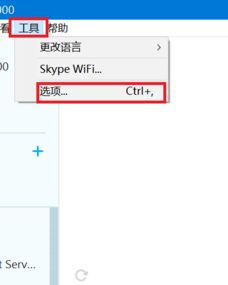
你知道吗,SKYPE这个“小家伙”之所以能在开机时自动出现,是因为它在你的电脑里设置了一个“启动项”。这个启动项就像是一个小开关,一旦打开,SKYPE就会在开机时自动启动。不过,别担心,我们完全可以把这个小开关给关掉,让SKYPE不再“打扰”你。
二、关闭SKYPE开机自启的详细步骤

1. 打开Windows设置:按下键盘上的“Win + I”快捷键,就能快速打开Windows设置界面。
2. 进入应用设置:在设置界面中,找到并点击“应用”这一选项。
3. 查看启动项:在应用页面中,向下滚动找到“启动”这一选项,点击进入。
4. 找到SKYPE:在启动页面中,你会看到一系列的程序列表,找到并点击“SKYPE”。
5. 关闭启动项:在SKYPE的启动项旁边,你会看到一个开关按钮,默认情况下是开启的。点击这个按钮,将其关闭,这样SKYPE就不会在开机时自动启动了。
三、关闭SKYPE开机自启的好处
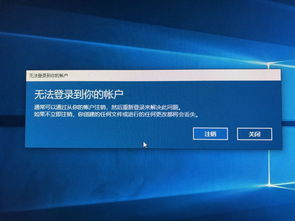
1. 加快开机速度:关闭不必要的开机自启程序,可以让你的电脑在开机时更快地进入工作状态。
2. 节省系统资源:SKYPE在开机时自动启动,会占用一定的系统资源,关闭它可以让你的电脑更加流畅。
3. 减少干扰:对于那些不经常使用SKYPE的朋友来说,关闭开机自启可以减少不必要的干扰。
四、其他方法关闭SKYPE开机自启
如果你觉得通过Windows设置关闭SKYPE开机自启有点麻烦,还可以尝试以下方法:
1. 通过任务管理器关闭:按下“Ctrl + Shift + Esc”快捷键打开任务管理器,在“启动”选项卡中找到SKYPE,右键点击并选择“禁用”。
2. 修改注册表:对于有一定电脑操作经验的用户,可以通过修改注册表来关闭SKYPE开机自启。具体操作如下:
- 按下“Win + R”快捷键打开运行对话框,输入“regedit”并回车。
- 在注册表编辑器中,依次展开“HKEY_CURRENT_USER\\Software\\Microsoft\\Windows\\CurrentVersion\\Run”路径。
- 在右侧窗口中找到SKYPE的启动项,右键点击并选择“删除”。
五、注意事项
1. 在修改注册表时,请务必谨慎操作,以免造成系统不稳定。
2. 如果你在关闭SKYPE开机自启后,发现电脑出现异常情况,可以尝试重新开启SKYPE开机自启。
亲爱的电脑小伙伴,现在你学会如何关闭SKYPE开机自启了吗?赶快试试吧,让你的电脑更加清爽、高效!
